웹사이트용 AI 챗봇을 만드는 방법(단계별)
게시 됨: 2024-04-03웹사이트의 고객 상호 작용을 하룻밤 사이에 변화시킨다고 상상해 보십시오. AI 챗봇은 이를 현실로 만드는 열쇠입니다.
이러한 상호 작용을 보다 효율적으로 관리할 수 있는 방법이 있었으면 좋겠다며 고객 문의에 응답하는 데 셀 수 없이 많은 시간을 소비하고 계십니까? AI 챗봇을 만들면 웹 사이트 방문자와 소통하는 방식에 혁명이 생길 수 있습니다. AI 챗봇을 만드는 방법에 대한 이 가이드는 고객 상호 작용을 변화시키는 첫 번째 단계입니다.
귀하의 비즈니스 목표에 맞는 플랫폼을 선택하고, 정확하게 이해하고 응답하도록 챗봇을 교육하는 복잡한 과정을 거쳐, 마지막으로 마법을 발휘할 수 있도록 배포하는 과정을 안내해 드립니다.
- 1 웹사이트용 AI 챗봇을 구축하는 방법
- 1.1 1. 웹사이트의 AI Chatbot Builder 선택
- 1.2 2. 계정 생성 및 설정
- 1.3 3. 챗봇 만들기
- 1.4 4. 고유한 소스 및 데이터로 Chatbot 교육
- 1.5 5. 웹사이트에 챗봇 추가
- 2 맞춤형 AI 챗봇으로 생산성 향상(3가지 사용 사례)
- 3 AI가 사업주 및 프리랜서를 돕는 다른 방법
웹사이트용 AI 챗봇을 구축하는 방법
자신만의 AI 챗봇을 처음부터 만드는 것이 실제보다 더 어려워 보입니다. 놀라운 AI 제품 덕분에 아주 쉽게 할 수 있습니다. 웹사이트용 챗봇을 만드는 일반적인 단계별 프로세스는 다음과 같습니다.
- 적합한 AI 챗봇 플랫폼 선택
- 계정 만들기
- 챗봇 구축 및 사용자 정의
- 고유한 소스 데이터로 학습
- 웹사이트에 챗봇을 설치하세요
우리는 완벽한 플랫폼을 선택하는 것부터 시작하여 이러한 모든 단계를 자세히 다룹니다. 여기도 저가형이 있습니다.
1. 웹사이트의 AI Chatbot Builder를 선택하세요
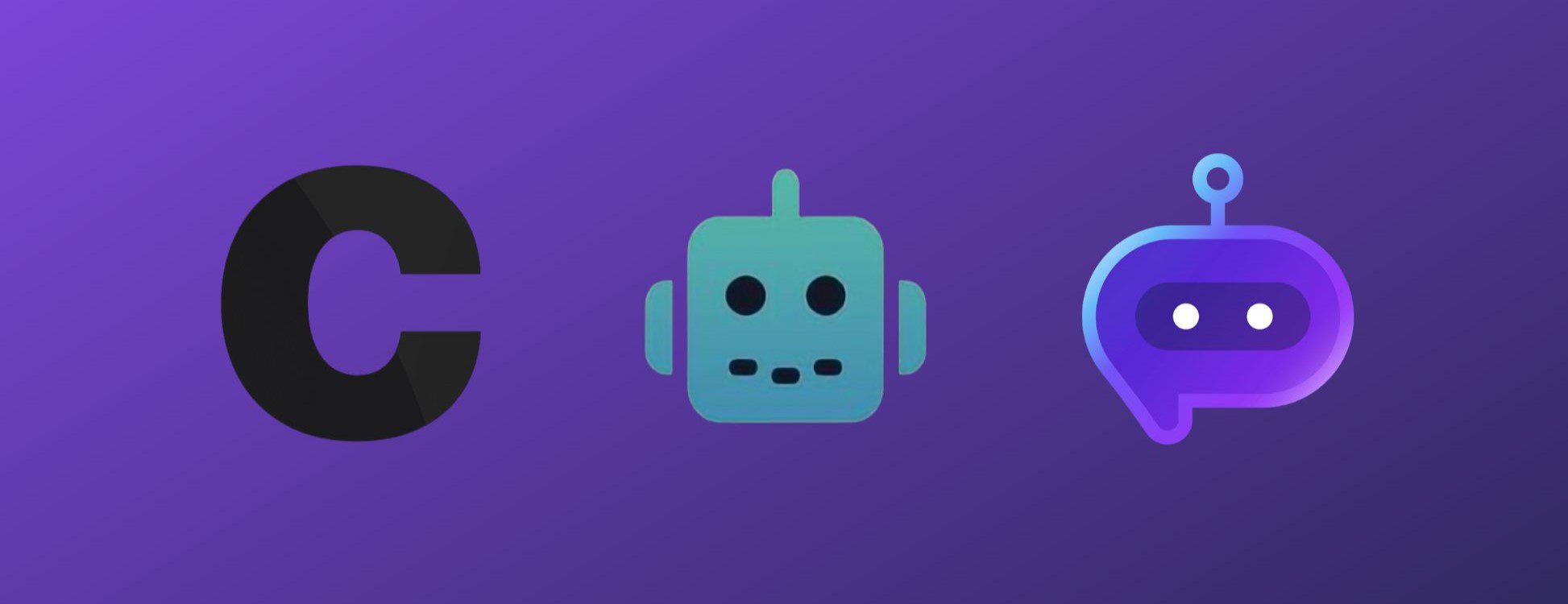
필요한 기능을 갖춘 AI 챗봇을 선택하세요. (이미지 참조: Chatbase, DocsBot.ai, Botsonic)
웹사이트용 챗봇을 구축하려면 웹사이트 참여를 위한 최고의 AI 챗봇 플랫폼을 선택해야 합니다. 시중에는 다양한 유형의 챗봇이 있으므로 적합한 챗봇을 찾는 것이 어려울 수 있습니다.
Chatbase, DocsBot.ai 또는 Botonic 중 하나를 사용하는 것이 좋습니다. 이들 각각은 좋은 옵션이며 시작하기에 충분히 쉽습니다. 이들 각각을 살펴보고 어느 것이 귀하의 필요에 맞는지 확인해야 합니다. 귀하의 비즈니스에 사용하는 소프트웨어와 모두 작동하는 비용, 사용 편의성 및 통합을 살펴보십시오.
우리가 추천하는 최고의 AI 챗봇 빌더와 그 이유는 다음과 같습니다.
DocBotAI
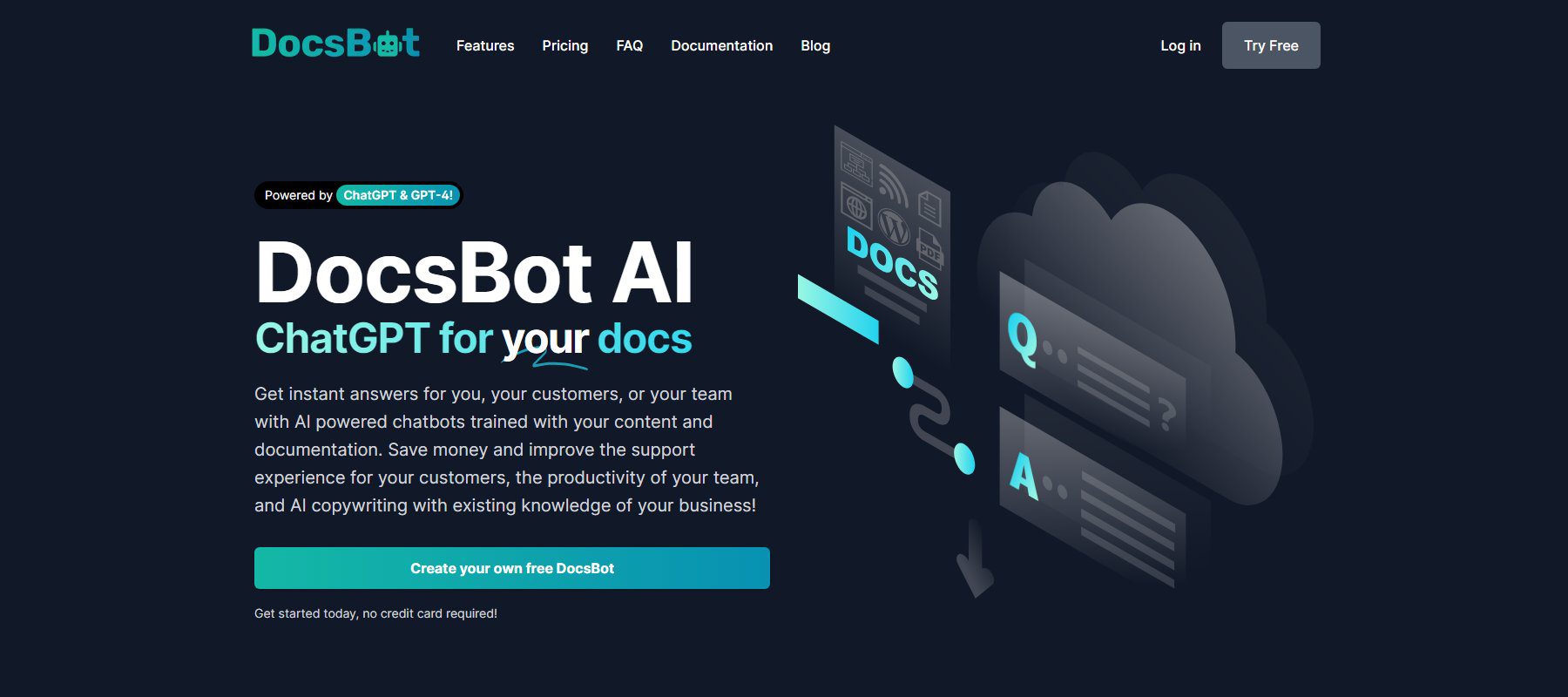
DocsBot.ai는 사용하기 쉽고 무료 개인 플랜을 사용해 볼 수 있는 지능형 챗봇 빌더입니다. 흥미로운 데이터 소스에 대한 가장 기본적인 통합 기능을 갖추고 있으므로 너무 많이 뒤섞을 필요가 없습니다. Notion, URL 또는 정보가 있는 곳에 바로 연결하기만 하면 됩니다. 지속적으로 새로운 기능과 개선 사항이 추가되고 있으며 시작하고 구축하기에 훌륭한 챗봇입니다.
DocsBot AI의 유료 요금제는 월 19달러 부터 시작하지만 무료 요금제를 사용해 테스트해 보세요.
Docsbot AI 받기
봇소닉
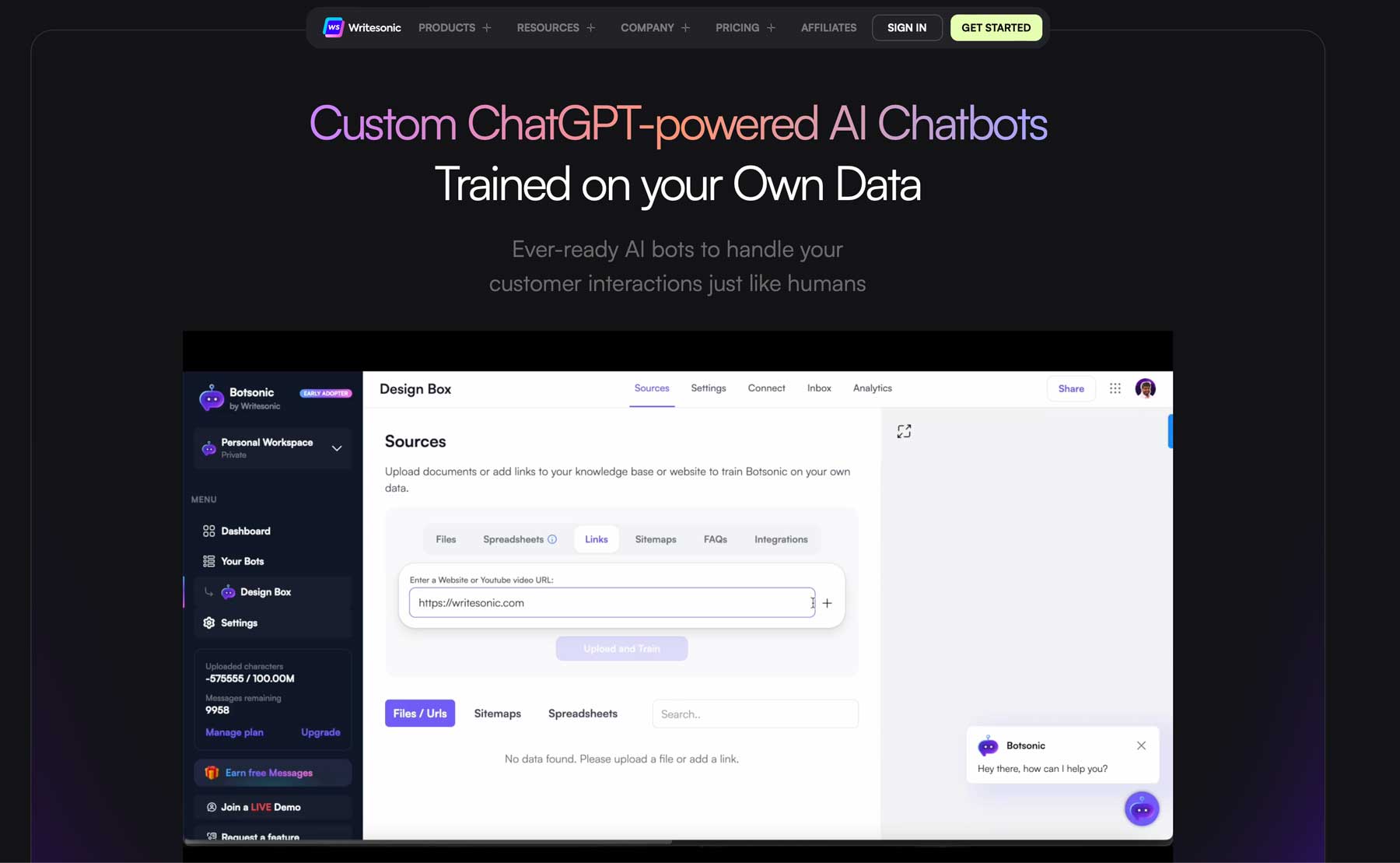
Botsonic은 월별 가격이 저렴하며 전용 AI 챗봇이 갖춰야 할 모든 기능을 갖추고 있습니다. 코드가 필요 없는 솔루션으로 빠르게 시작하고 싶은 모든 사람에게 도움이 됩니다. Botsonic은 제품을 정말 좋아하는 대규모 사용자 기반을 보유하고 있습니다. 시작하기에 좋은 플랫폼이며 사용하기가 정말 쉽습니다.
플랫폼에 대한 전체 아이디어를 얻으려면 Botsonic 리뷰를 참조하세요.
Botsonic에는 월 20달러 (할인 전)부터 시작하는 유료 플랜이 포함된 무료 플랜이 있습니다.
Botsonic을 사용해 보세요
채팅베이스
Chatbase는 우리가 접한 최초의 죽은 간단한 AI 챗봇 빌더였습니다. 그 이후로 치열한 경쟁에 빠졌지만 여전히 품질이 뛰어난 도구입니다. Chatbase에는 탐색하기 쉬운 매우 간단한 UI가 있습니다. 챗봇을 사용자 정의하는 것처럼 교육도 간단합니다.
자세한 가이드에서 Chatbase를 사용하여 자신만의 AI를 만드는 방법을 알아보세요. Chatbase에 대한 리뷰도 있습니다.
Chatbase는 월 $19 부터 시작하는 유료 플랜과 함께 무료 플랜을 제공합니다.
채팅베이스 받기
다른 옵션을 보고 싶다면 웹사이트에 가장 적합한 AI 챗봇을 검토했습니다. 여기에 언급되지 않은 목록에는 꽤 많은 것들이 있습니다.
이 가이드에서는 뛰어난 기능, 사용 용이성 및 무료 평가판 때문에 DocBot.AI를 사용하기로 결정했습니다.
2. 계정 생성 및 설정
가장 먼저 해야 할 일은 새 계정에 가입하는 것입니다. 무료로 계정을 만들 수 있으며, 이를 통해 30일 후에 만료되는 개인용 챗봇을 만들 수 있습니다. 귀하의 사용 사례에 대한 이 플랫폼의 타당성을 테스트하는 데 적합합니다.
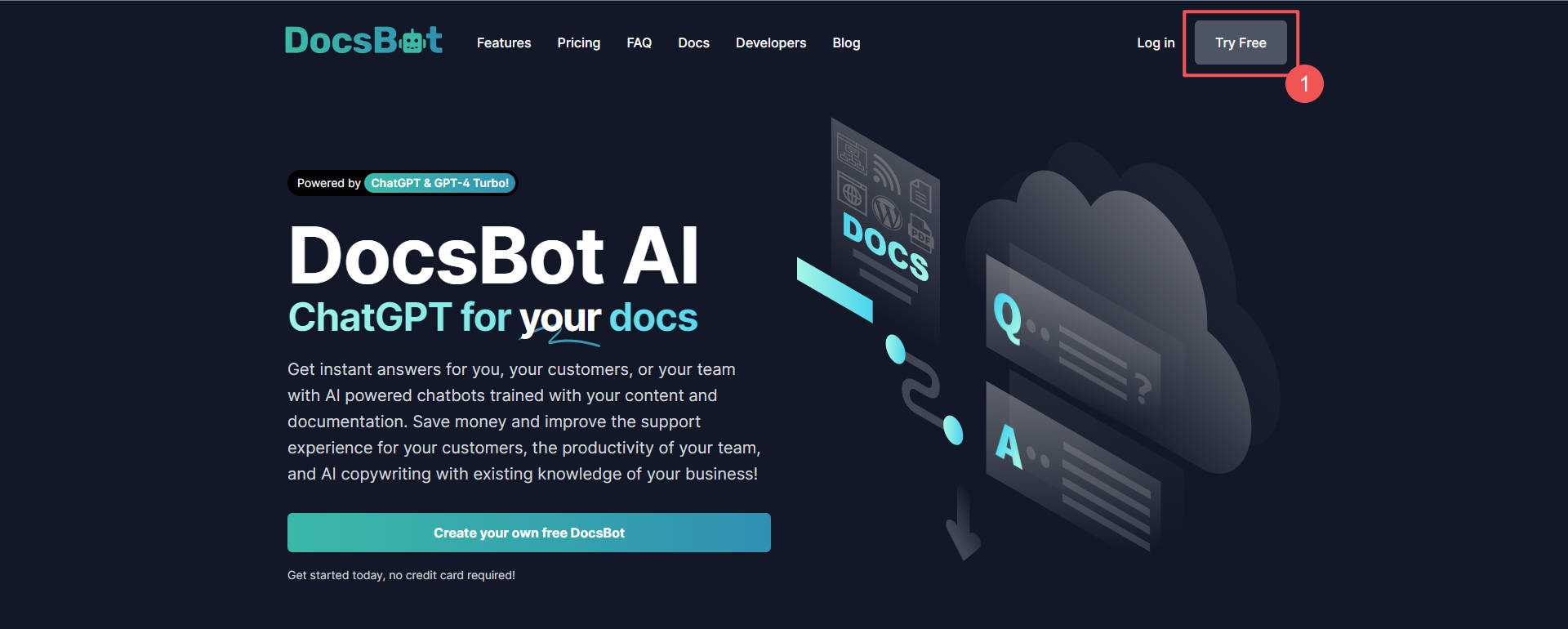
여기에서 생성하려는 AI 챗봇 유형을 선택할 수 있습니다. DocBot.ai는 지원 및 사전 판매 질문에 답변하고, 내부 지식 기반을 생성하고, 간단한 Q&A 챗봇은 물론, 콘텐츠 생성을 위한 AI 챗봇을 제공합니다.
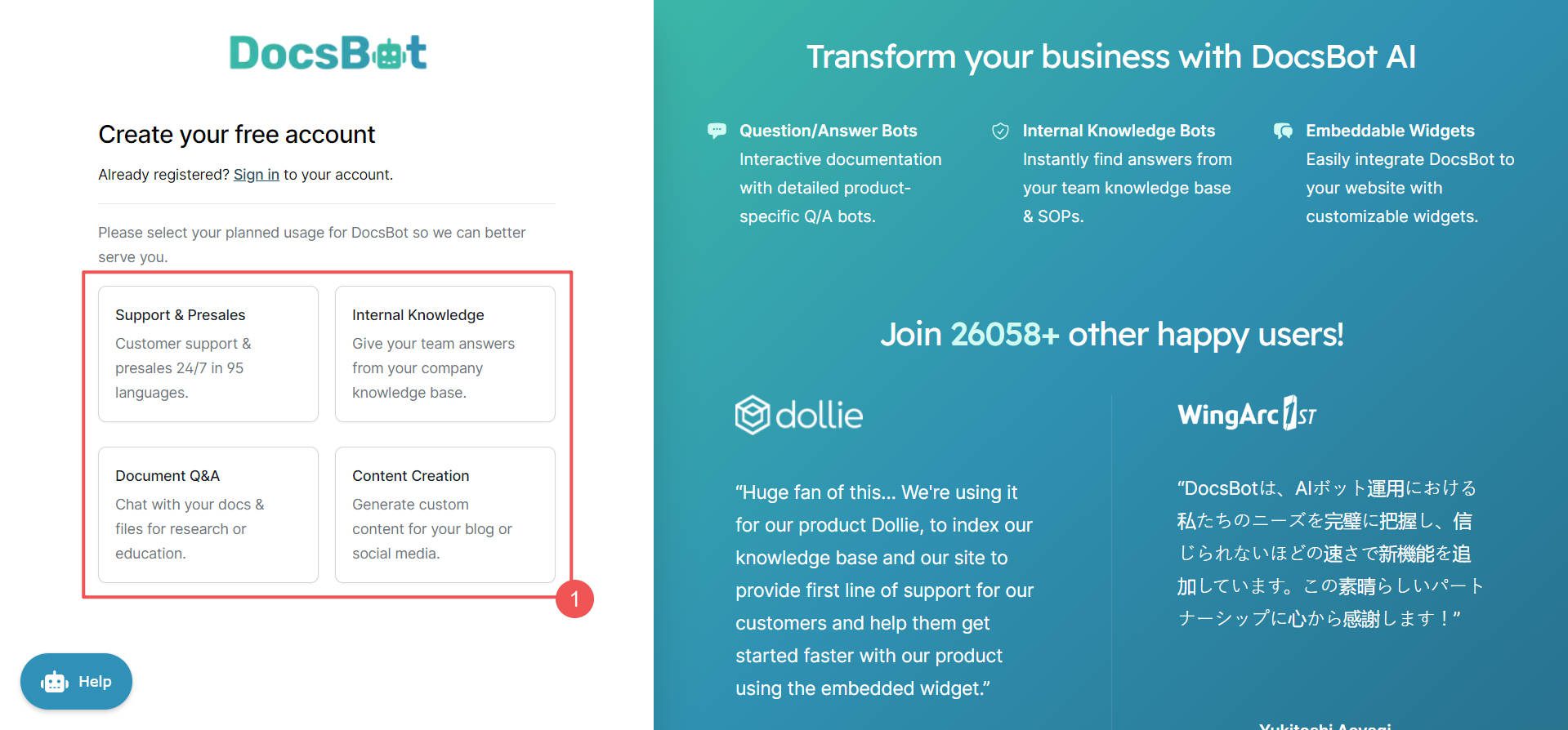
OpenAI API 키를 제공해야 한다는 점은 주목할 가치가 있습니다. 플랫폼에 대해 충전된 AI 크레딧을 판매하는 대신 OpenAI의 API를 사용하여 챗봇을 강화합니다. 대규모 챗봇이나 챗봇을 사용하는 웹사이트의 경우 챗봇 실행과 관련된 오버헤드 비용을 크게 줄일 수 있습니다.
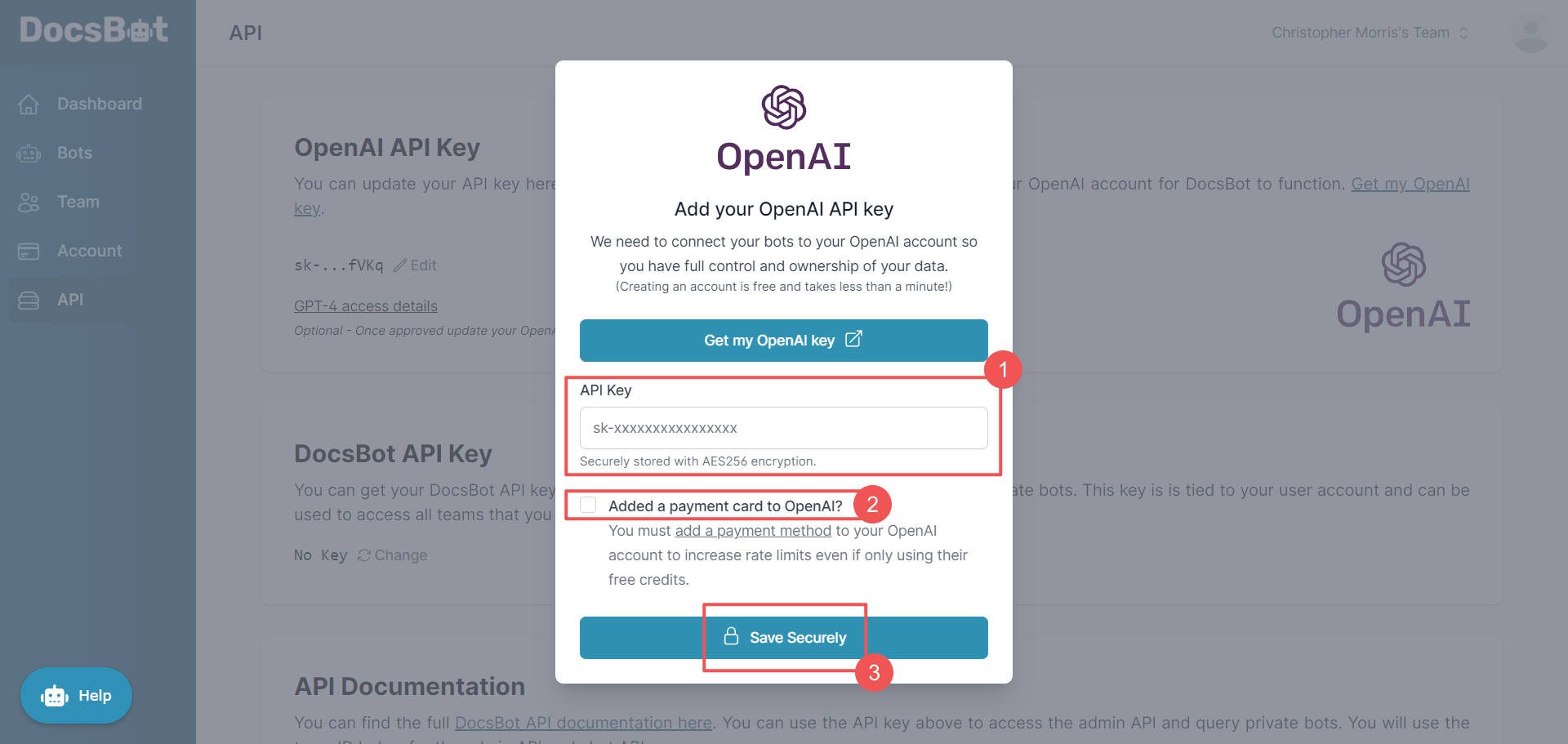
아직 OpenAI 계정이 없다면 계정을 만들어야 합니다. 또한 파일에 카드를 추가하고 첫 번째 크레딧에 대해 선불 결제해야 합니다.
3. 챗봇 만들기
docsbot.ai를 사용하면 첫 번째 챗봇을 만드는 것이 매우 쉽습니다. 계정을 만들고 설정한 후에는 대시보드에서 새 챗봇을 만들 수 있습니다. 새 챗봇을 생성하라는 대화 상자가 표시됩니다. 챗봇의 이름, 설명, 개인정보 보호 설정을 제공하세요. 챗봇에 사용할 AI 모델을 선택할 수도 있습니다.
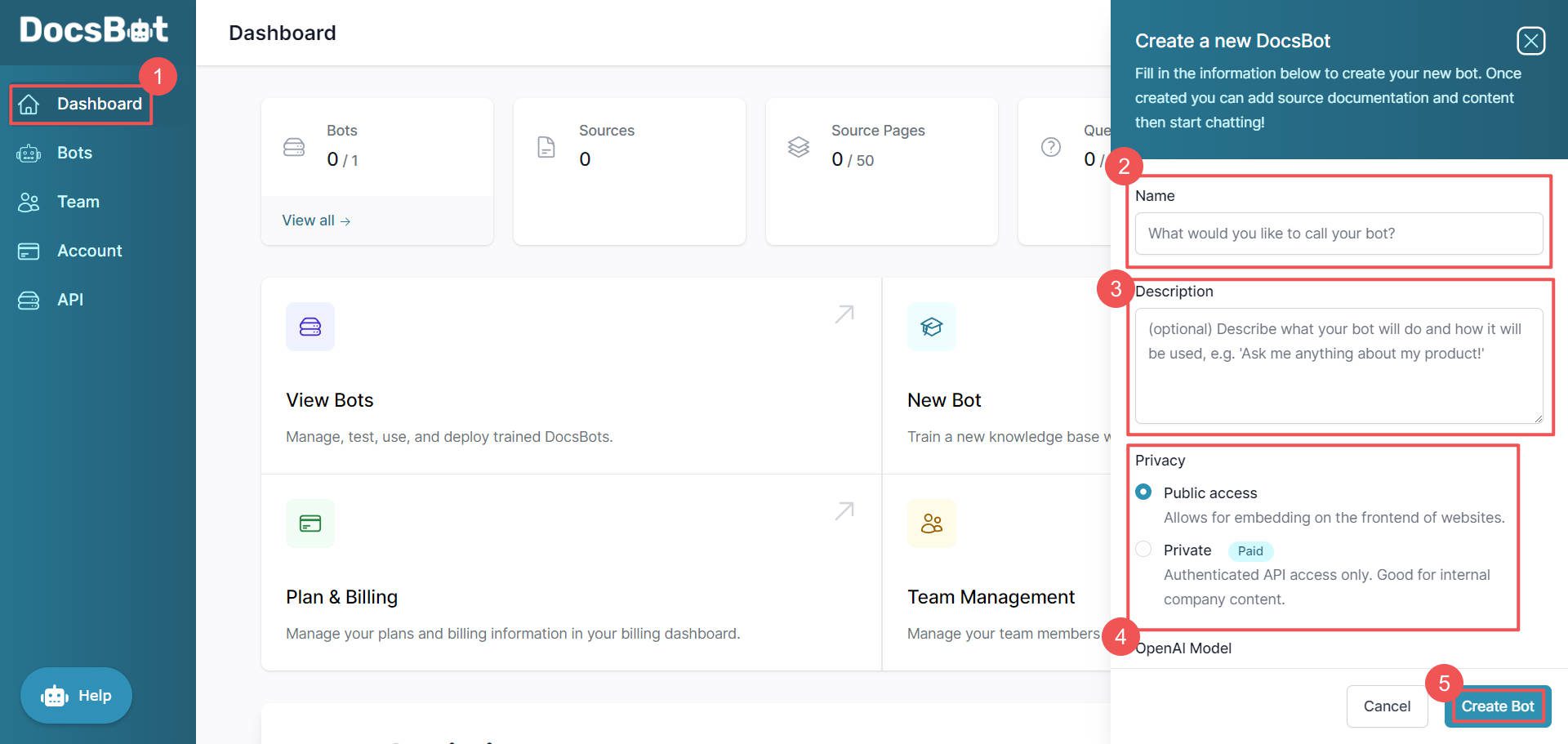
챗봇에 대한 모든 시작 세부 정보를 제공하고 나면 봇의 옵션 페이지로 이동됩니다. 보시다시피, 챗봇에는 제공해야 할 교육 소스가 필요합니다. 하지만 먼저 챗봇의 스타일을 지정하고 사용자 정의해 보겠습니다. 나중에 훈련 소스로 다시 돌아오겠습니다.
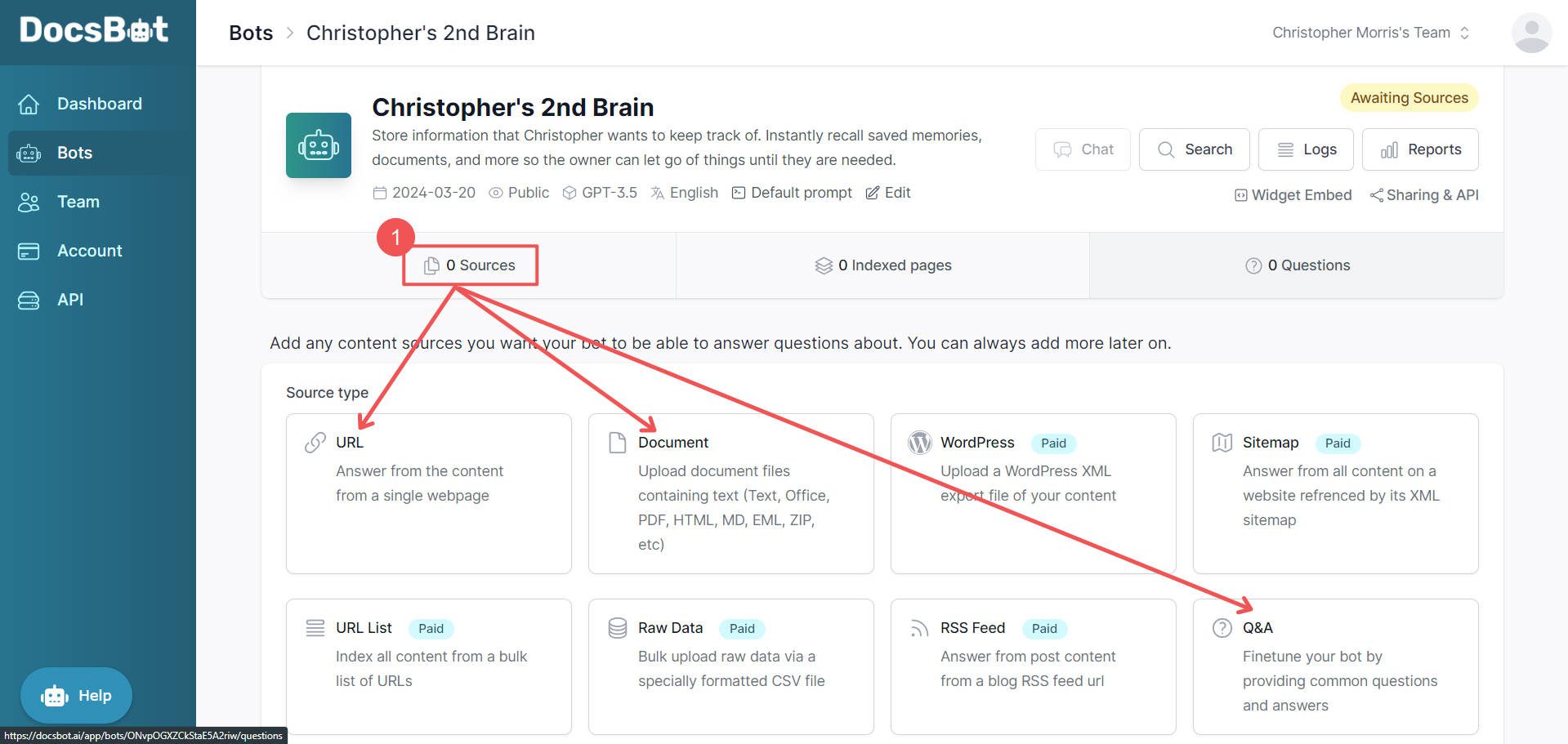
이 페이지에서 ' 위젯 삽입 ' 링크를 찾으세요. 그러면 챗봇에 대한 사용자 정의 옵션으로 이동됩니다.
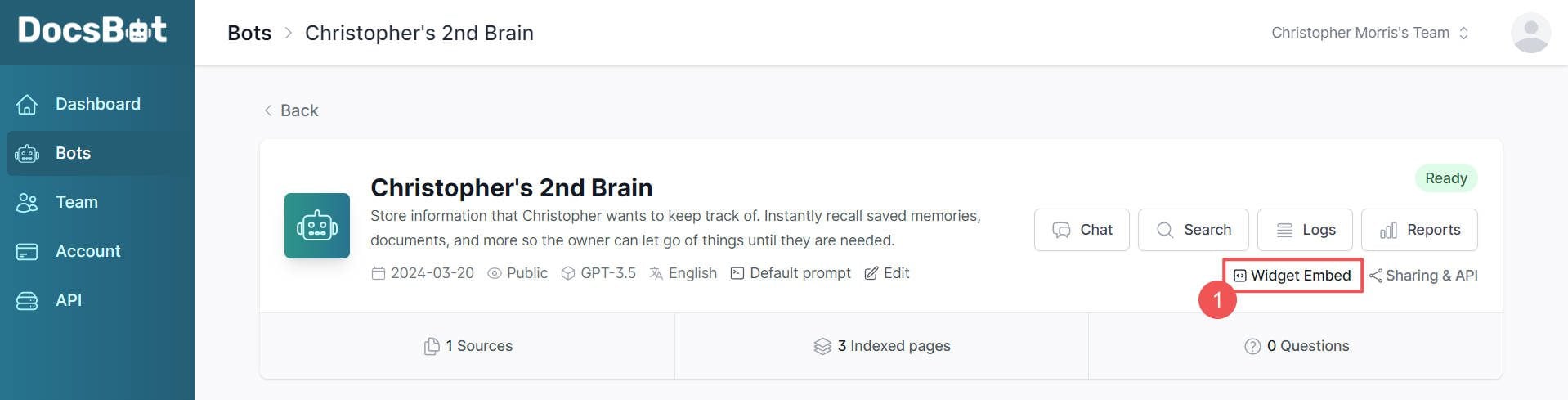
새로 로드된 페이지의 첫 번째 섹션을 스크롤하면 챗봇을 사용자 정의하기 위한 옵션이 표시됩니다. 웹사이트와 봇이 사용하는 아바타의 색상, 버튼 아이콘, 버튼 정렬을 변경할 수 있습니다.
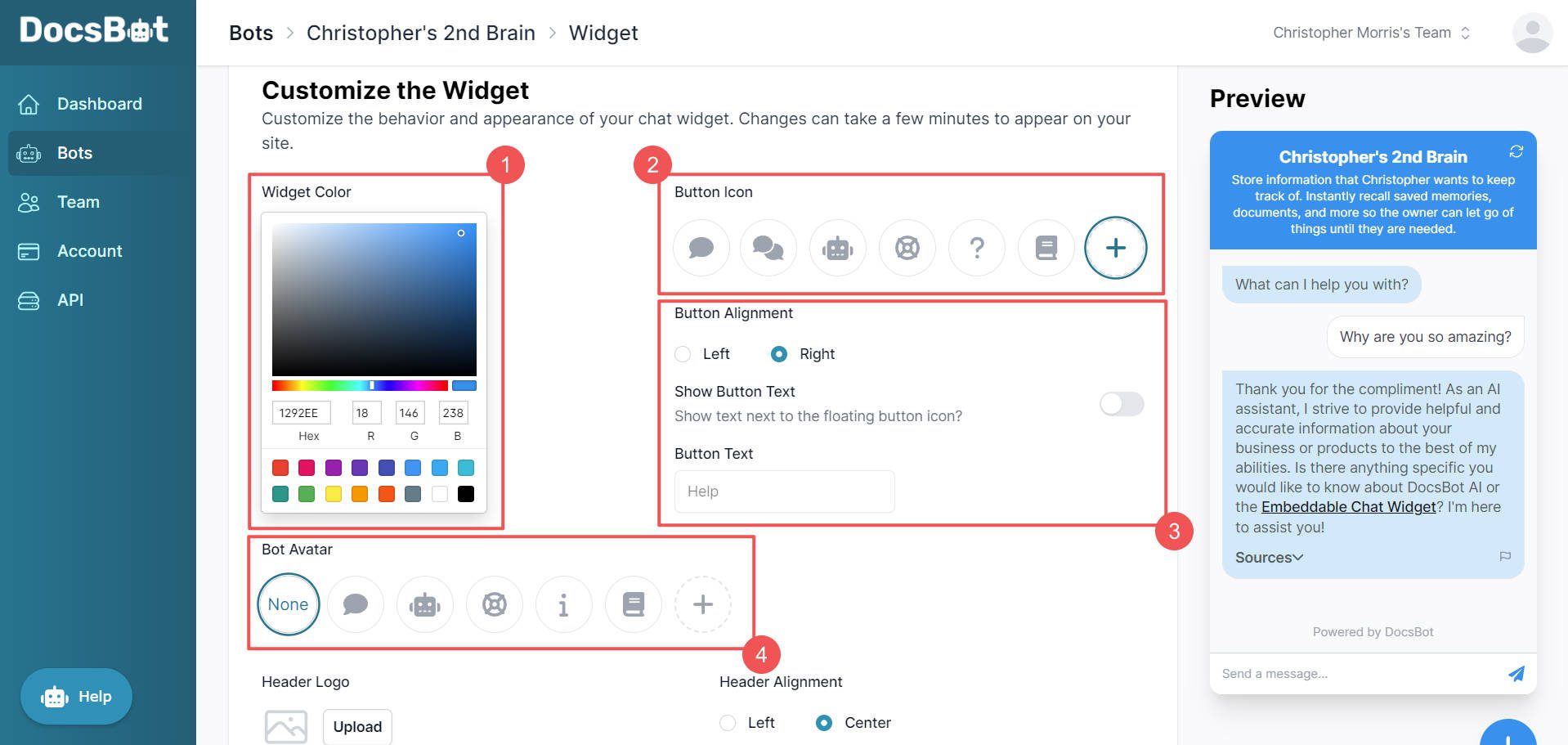
조금 더 아래로 스크롤하면 헤더 로고를 추가할 수 있습니다. 방금 정렬을 하고, 봇의 첫 번째 메시지를 설정하고, 버튼 텍스트로 지원 링크를 결정하고, 소스 인용을 켜거나 끌 수 있습니다. DocBot.ai 브랜딩을 표시하고 챗봇을 사용할 수 있는 도메인을 설정하는 옵션도 있습니다.
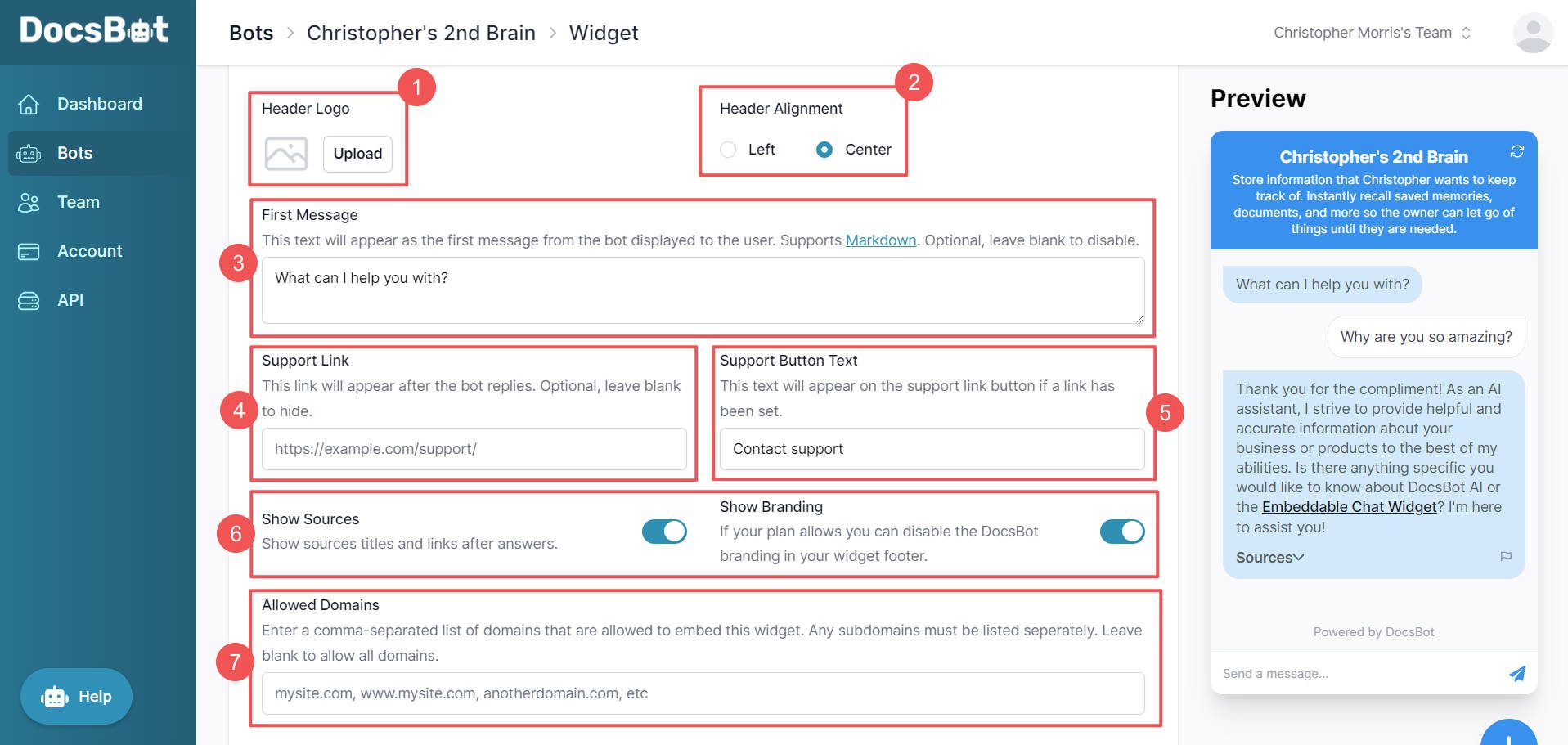
이 긴 사용자 정의 옵션 목록을 보려면 페이지 하단에 저장 버튼이 있습니다.

4. 고유한 소스 및 데이터로 챗봇 교육
이제 챗봇을 원하는 대로 설계하고 구성했으므로 실제로 훈련할 수 있습니다. 이것은 대부분의 시간을 보내는 부분입니다. AI 챗봇을 훈련시키는 것은 만드는 만큼 간단할 수도 있고 복잡할 수도 있습니다. 챗봇의 작동 방식에 대해 더 엄격한 제어가 필요한 사람들은 덜 중요하기 때문에 더 많은 테스트를 수행해야 합니다.
챗봇 메인 페이지로 돌아갑니다. 추가하려는 소스 유형을 클릭합니다. 쉽게 사용할 수 있도록 URL 소스를 추가하겠습니다.
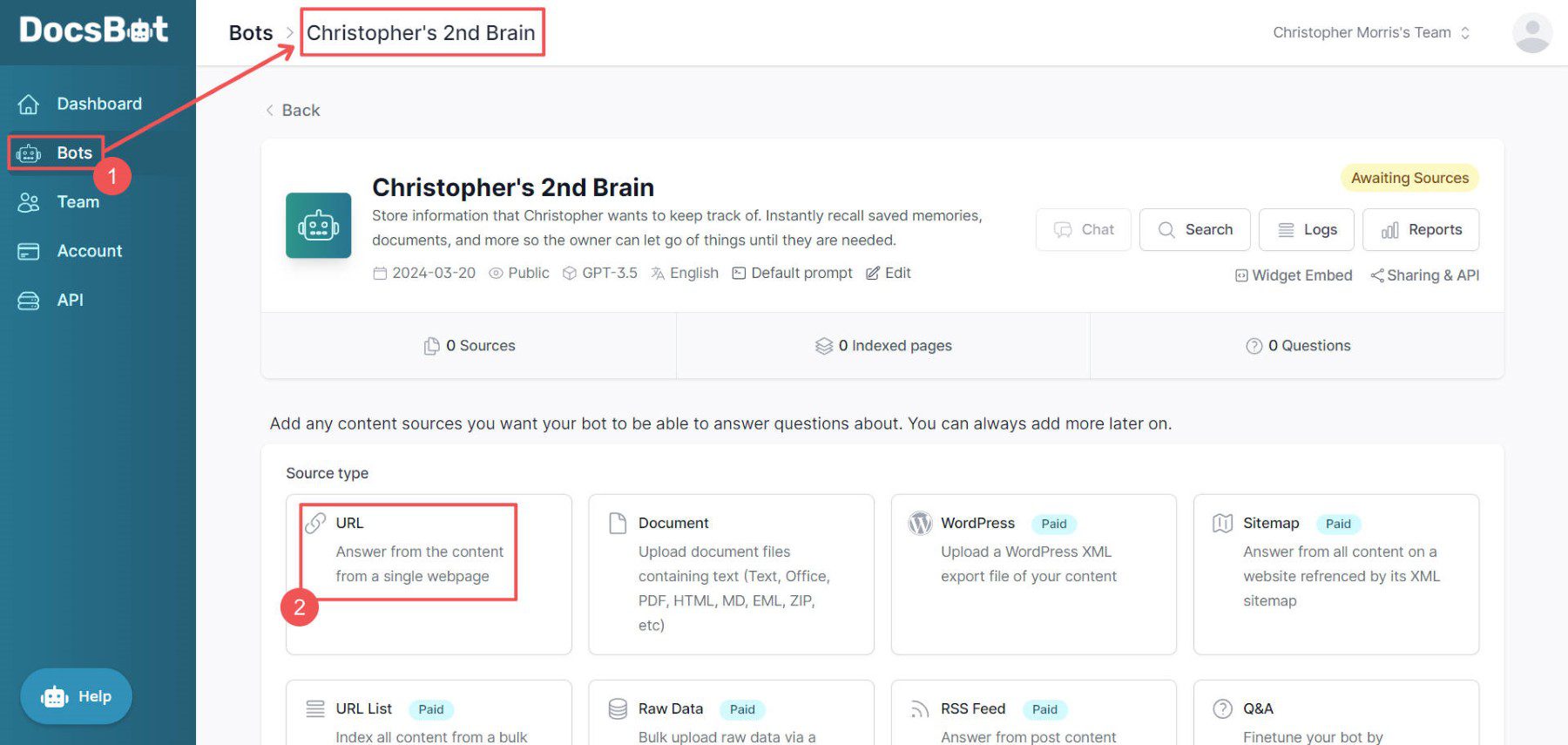
새로운 URL 소스를 추가하기 위해 DocsBot.ai는 데이터를 가져올 수 있는 소스 URL, 소스 제목, 유료 계정의 경우 예약된 새로 고침 간격을 제공하도록 요청합니다. 그런 다음 " + 소스 추가 "를 클릭하여 Bot이 학습할 교육 데이터를 채웁니다. CobBot.ai는 소스에서 데이터를 가져와 벡터화하여 챗봇 사용자가 사용할 수 있도록 합니다.
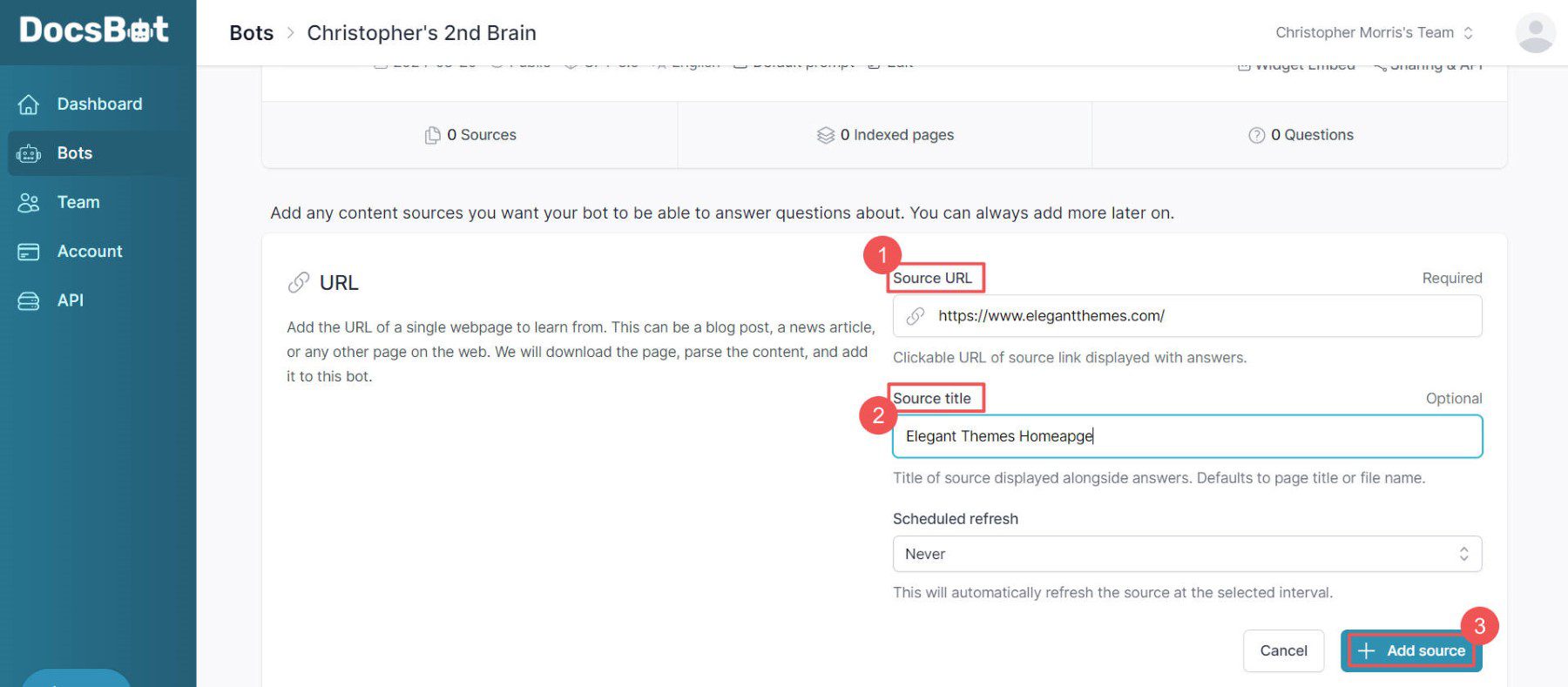
페이지가 로드되면 챗봇 대시보드에 새 소스가 표시됩니다. 페이지 하단으로 스크롤하면 더 많은 소스를 추가할 수 있습니다. 그리고 새로운 소스가 추가된 챗봇을 테스트하고 싶다면 상단으로 스크롤하여 " Chat "을 찾아 클릭하여 챗봇에 액세스하세요.
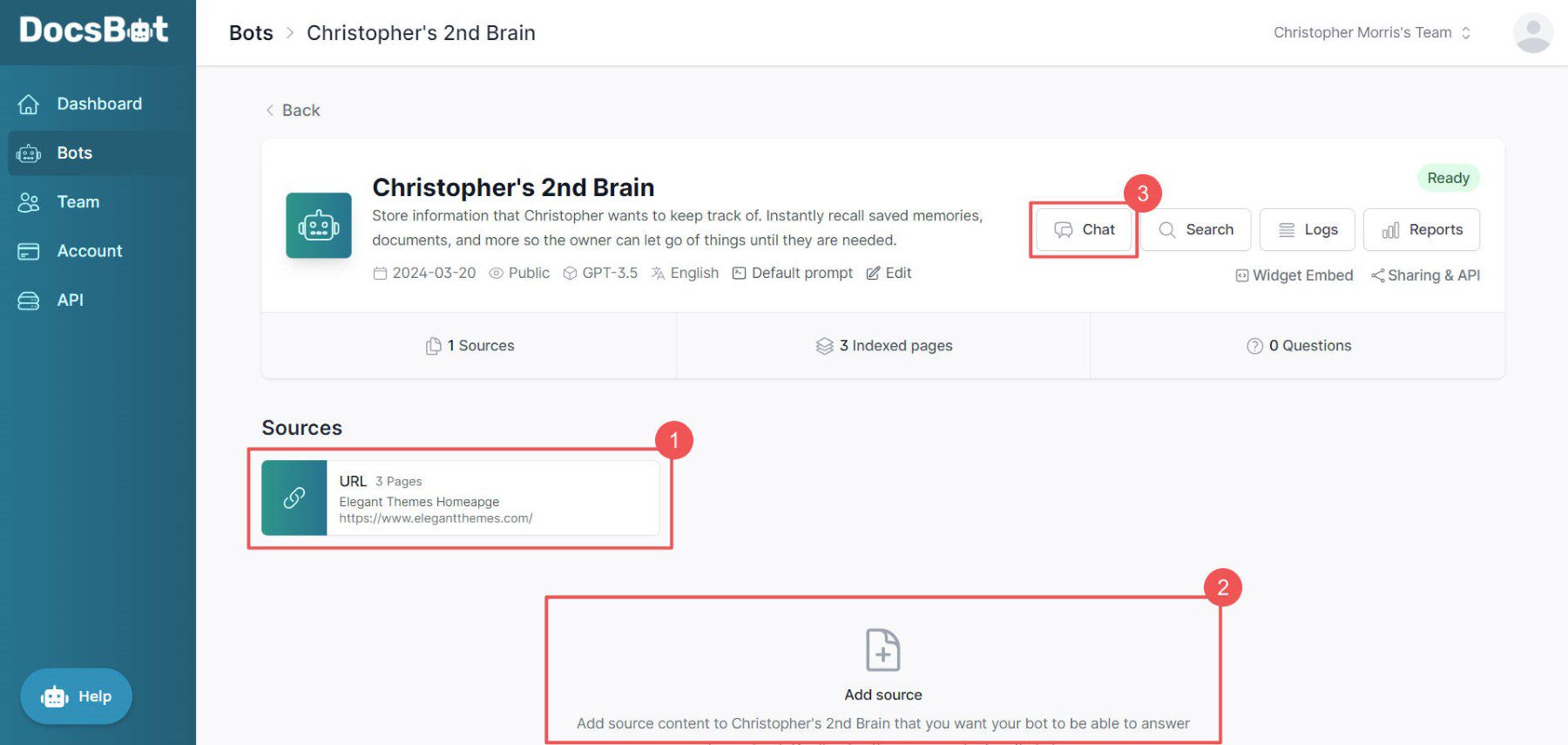
챗봇이 포함된 팝업 오버레이가 나타납니다. 빠른 질문 중 하나를 사용하거나 챗봇에 대한 질문을 입력할 수 있습니다. OpenAI API를 사용하면 비용이 더 많이 들 수 있는 더 자세한 질문을 위한 연구 모드도 있습니다.
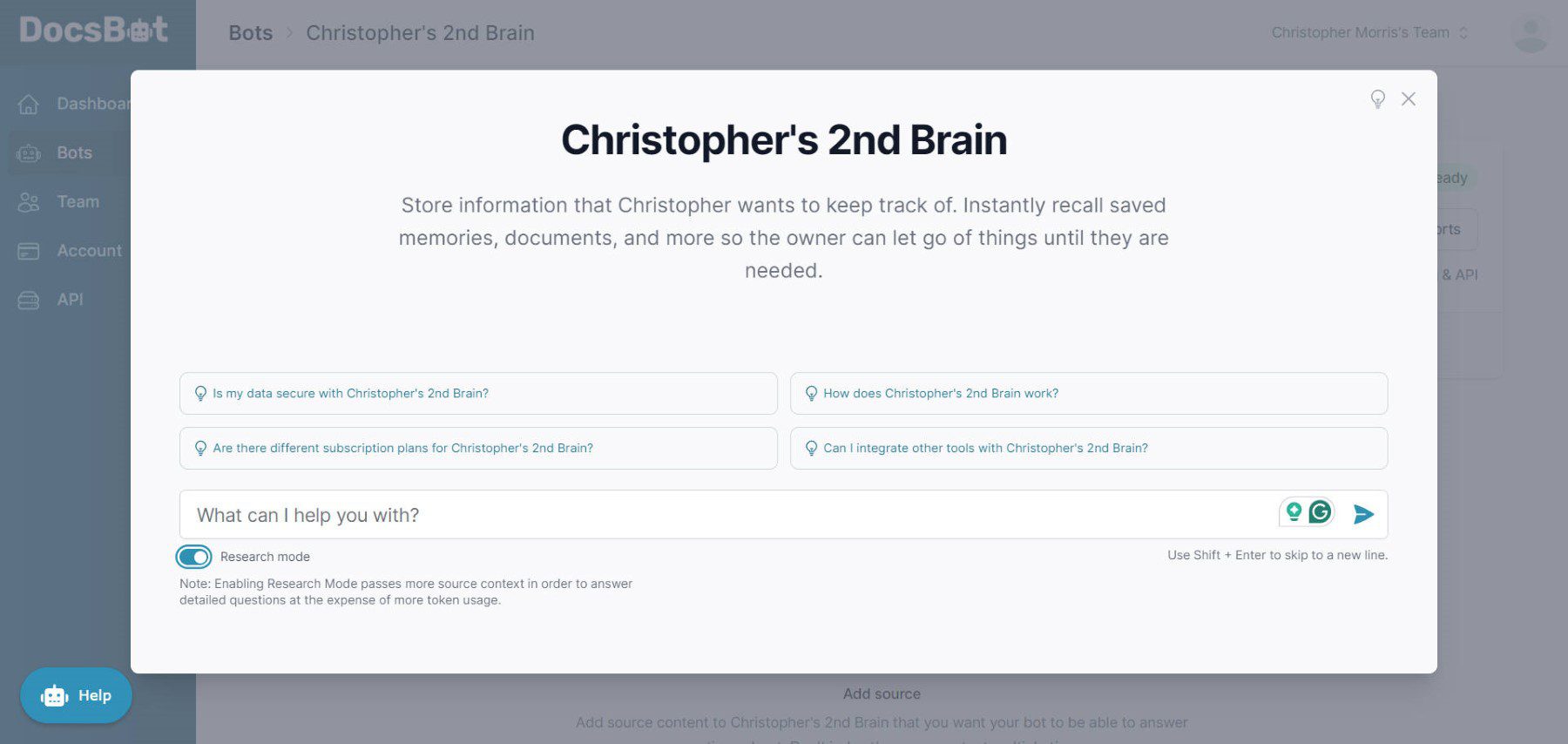
테스트는 챗봇 배포에 있어 큰 부분을 차지할 것입니다. 사용자가 가장 많이 묻는 질문에 대한 답변을 확인하고 싶습니다. 또한 예상대로 작동하는지 확인하려고 합니다. 챗봇이 이를 수행할 수 있다는 확신을 갖는 유일한 방법은 직접 철저하게 테스트하는 것입니다.
5. 웹사이트에 챗봇 추가하기
챗봇의 모양을 사용자 정의하고 소스를 추가했다면 웹사이트에 추가할 준비가 된 것입니다. 상단에 있는 위젯 포함 버튼을 다시 클릭하면 사용자 정의 페이지로 이동합니다. 여기에서 두 가지 삽입 옵션이 있는 채팅 위젯 삽입 코드를 찾을 수 있습니다. JavaScript 삽입 코드를 복사하여 웹 사이트의 HTML에 추가하거나 iframe 삽입 옵션을 사용하여 특정 페이지에 인라인을 추가할 수 있습니다.
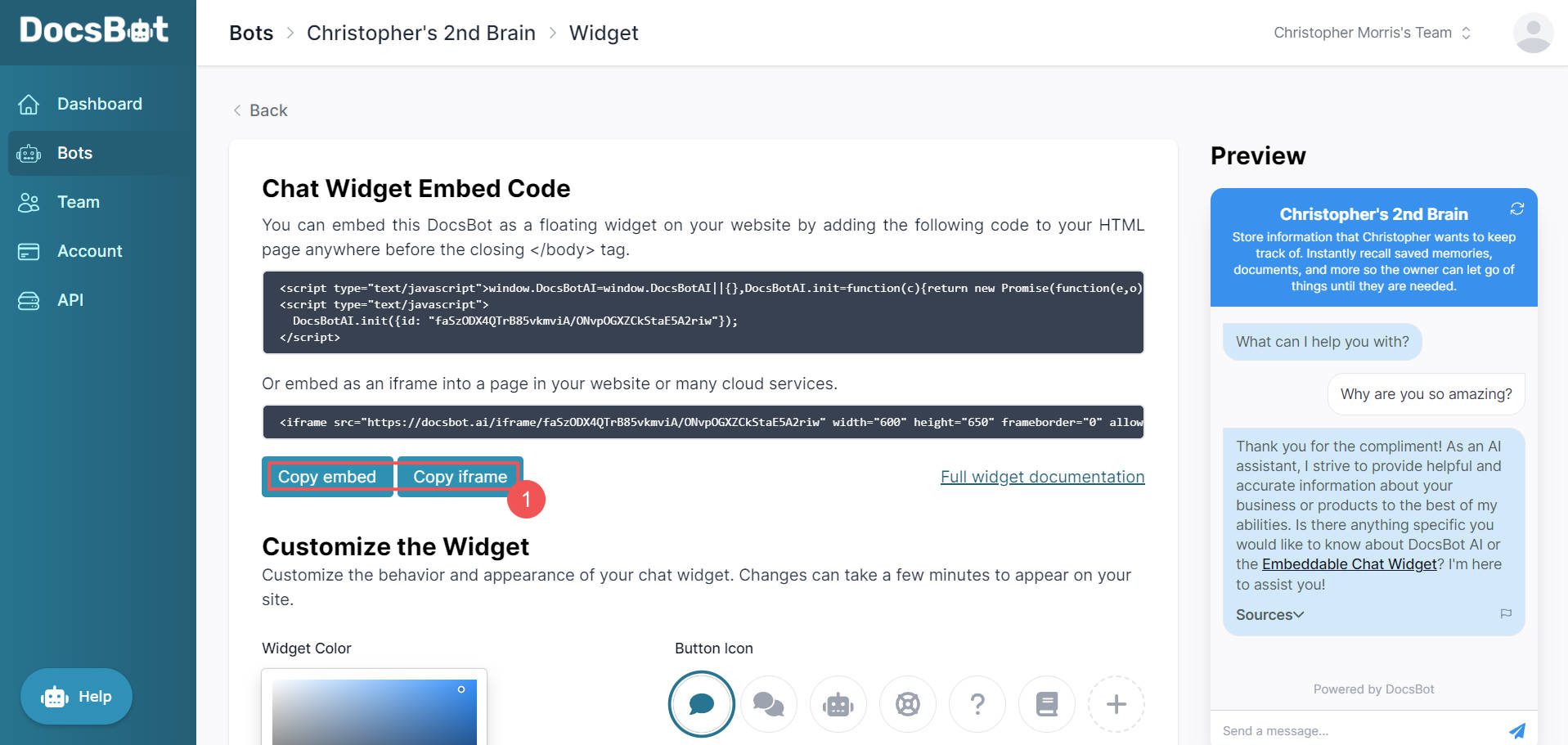
여기에서 어디로 가는지는 전적으로 귀하의 웹사이트 구축 플랫폼에 달려 있습니다. 아래에서는 WordPress(Divi 테마 또는 WPCode 플러그인 사용)와 웹 사이트 빌더, Wix 및 Squarespace에 챗봇을 추가하고 설치하는 방법을 보여줍니다.
WordPress 웹사이트에 AI Chatbot 설치하기
WordPress에 AI Chatbot을 설치하려면 WordPress 사이트에 챗봇 삽입 코드를 추가해야 합니다. 이를 수행하는 두 가지 쉬운 방법이 있습니다. 첫 번째는 내장된 테마 옵션을 사용하는 것입니다(테마에서 사용 가능한 경우). 두 번째 방법은 플러그인을 사용하는 것입니다. 이러한 방법 중 하나를 사용하면 백엔드에서 수동으로 수행할 필요 없이 사이트 전체(사이트의 기본 헤드 태그 또는 본문 태그에)에 Javascript 코드를 추가할 수 있습니다.
Divi를 사용하여 WordPress에 챗봇을 추가하는 방법
Divi 테마를 사용하면 대시보드에서 바로 사용자 정의 JavaScript 스니펫(예: 챗봇 포함 코드)을 쉽게 추가할 수 있으므로 챗봇을 쉽게 설치할 수 있습니다. Chatbot 임베드 코드를 복사하고 Divi 테마 옵션의 통합 탭으로 이동하세요. 머리 또는 본문 사용자 정의 코드 필드를 찾아 거기에 코드를 붙여넣습니다. 변경 사항을 저장하려면 저장을 클릭하세요. 귀하의 챗봇이 귀하의 웹 사이트 프런트 엔드에 나타나야 합니다.
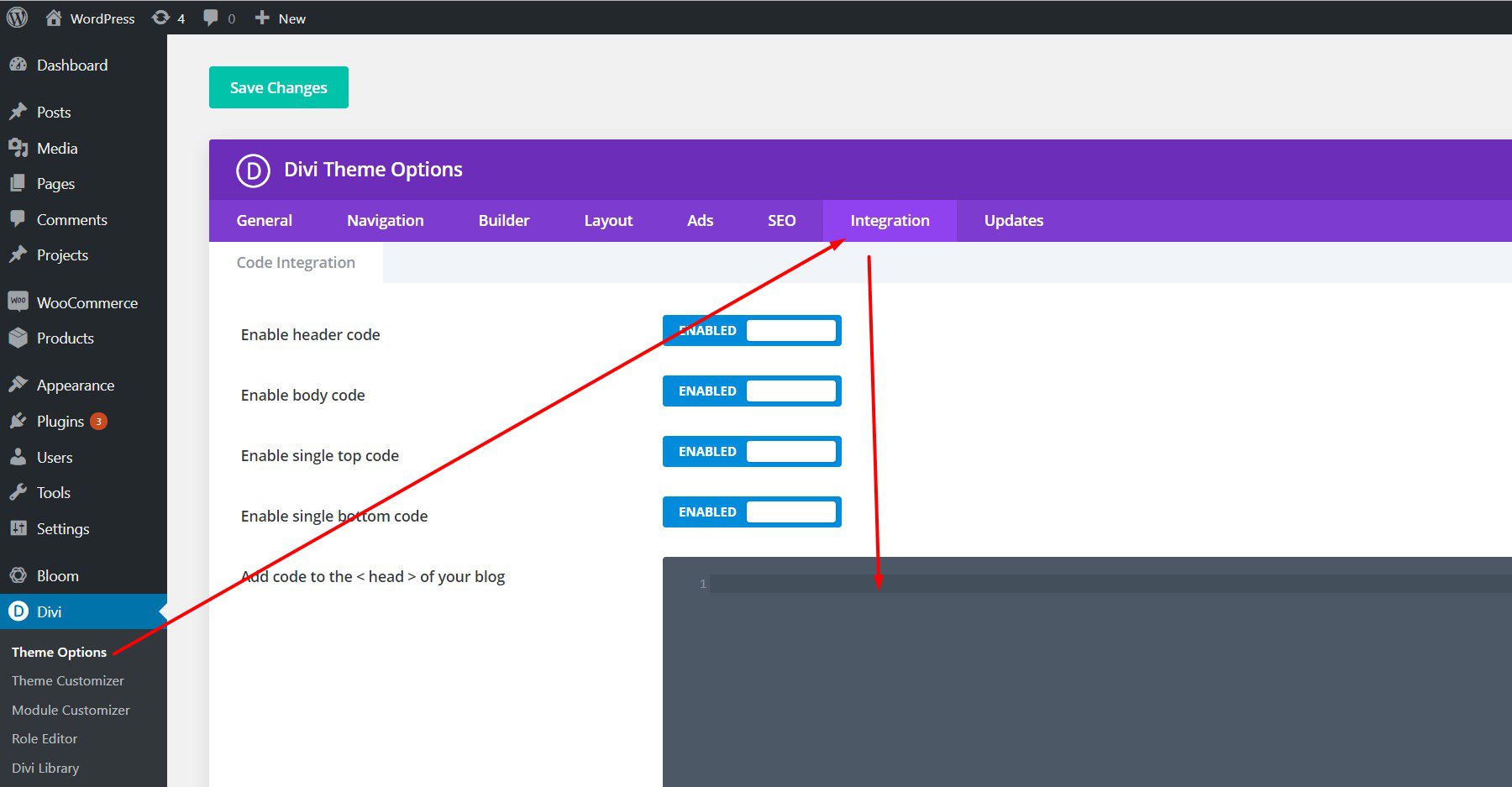
또는 DocsBot AI에서 iframe 삽입 코드를 가져와 WordPress의 페이지에 직접 추가할 수도 있습니다. Divi는 최상위 페이지 빌더이기도 하므로 Divi 코드 모듈을 사용하여 iframe 코드를 페이지에 붙여넣을 수 있습니다. 페이지 변경 사항을 저장하면 해당 페이지의 프런트 엔드에 챗봇이 나타납니다.
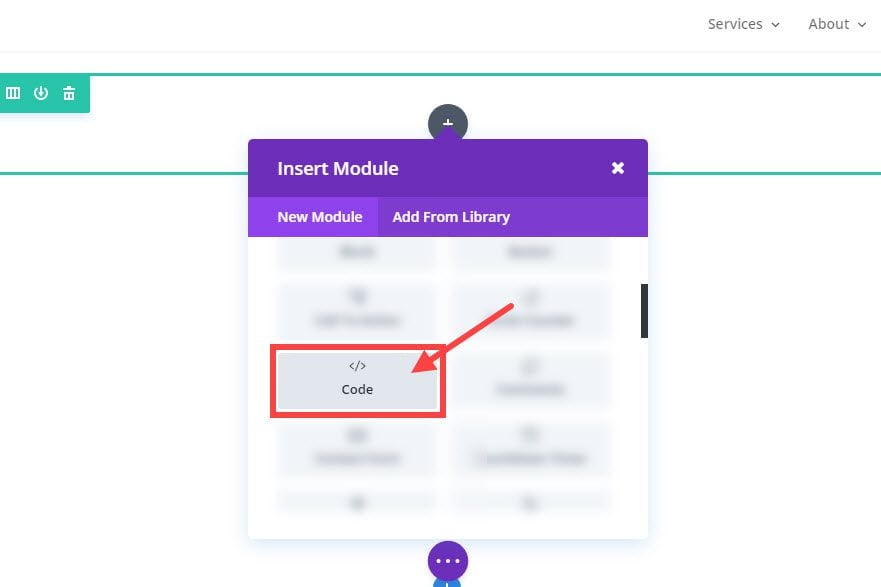
기본 WordPress 블록 편집기를 사용하는 경우 코드 블록을 사용하여 페이지에 코드를 삽입할 수도 있습니다.
WPCode를 사용하여 WordPress에 챗봇을 추가하는 방법
WordPress의 WPCode 플러그인을 사용하면 DocsBot.ai의 자바스크립트 삽입 코드를 설치하는 것이 매우 간단합니다. 설치가 완료되면 코드 조각 위로 마우스를 가져가서 ' + 조각 추가 '를 클릭하세요. 여기에서 사용자 정의 스니펫에 제목을 지정하고 임베드 코드를 붙여넣습니다. 헤더나 본문 섹션에서 위치가 실행되는지 확인하세요. 코드 유형으로 HTML을 선택할 수 있습니다. 그리고 코드 조각을 저장하기 전에 코드 조각을 "활성 "으로 설정하는 것을 잊지 마세요.
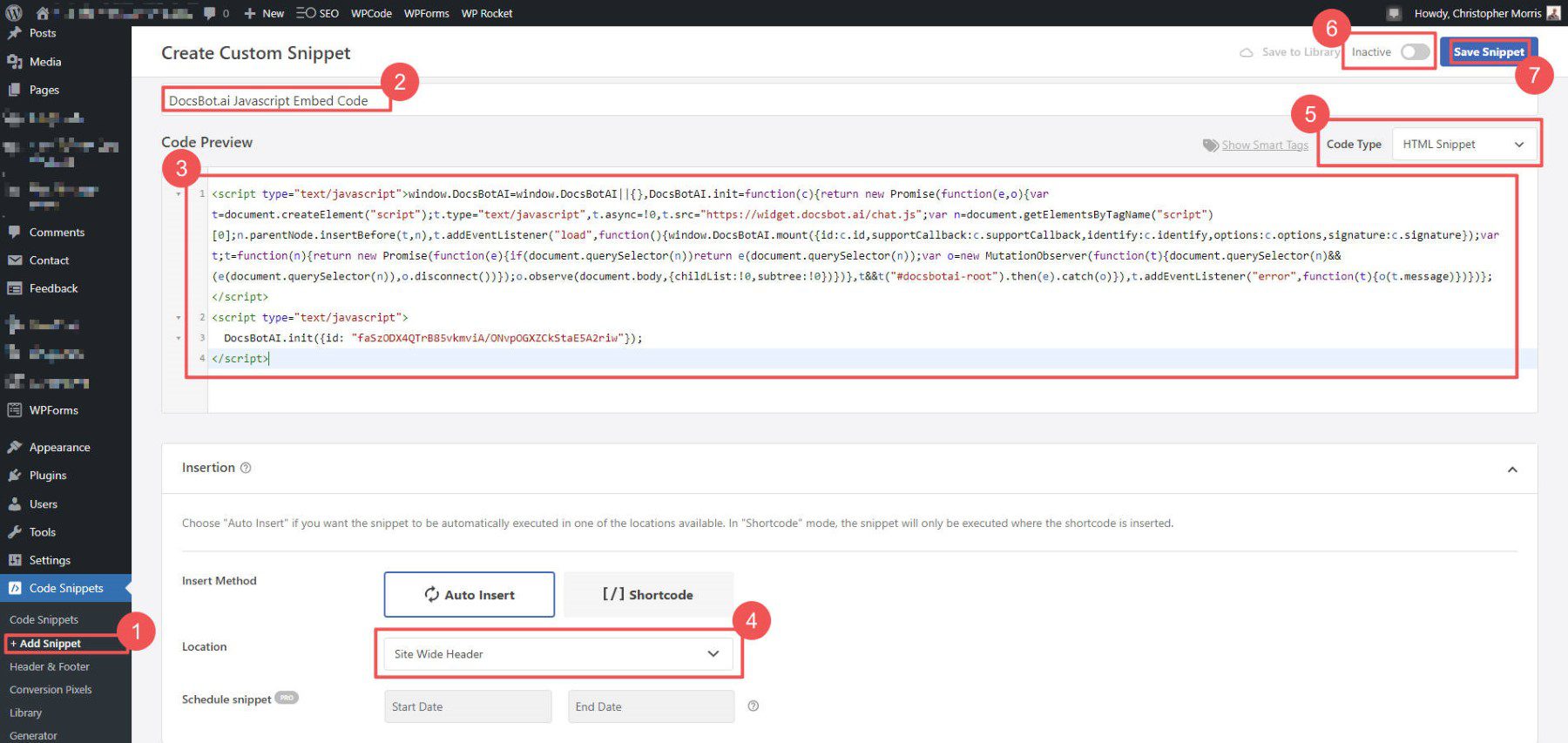
이제 웹 사이트 프런트 엔드의 모든 사용자가 챗봇을 사용할 수 있습니다.
Wix 또는 Squarespace에 챗봇을 설치하는 방법
Squarespace를 사용하면 특정 유료 계층에 사용자 정의 코드를 추가할 수 있습니다. 기본 " 설정 " 패널에서 " 고급 "으로 이동한 다음 " 코드 삽입 "으로 이동합니다. 헤더 삽입 영역에서 챗봇 자바스크립트 삽입 코드를 지나치기만 하면 됩니다. '저장 '을 누르고 사이트 프런트 엔드로 이동하면 챗봇이 표시됩니다.
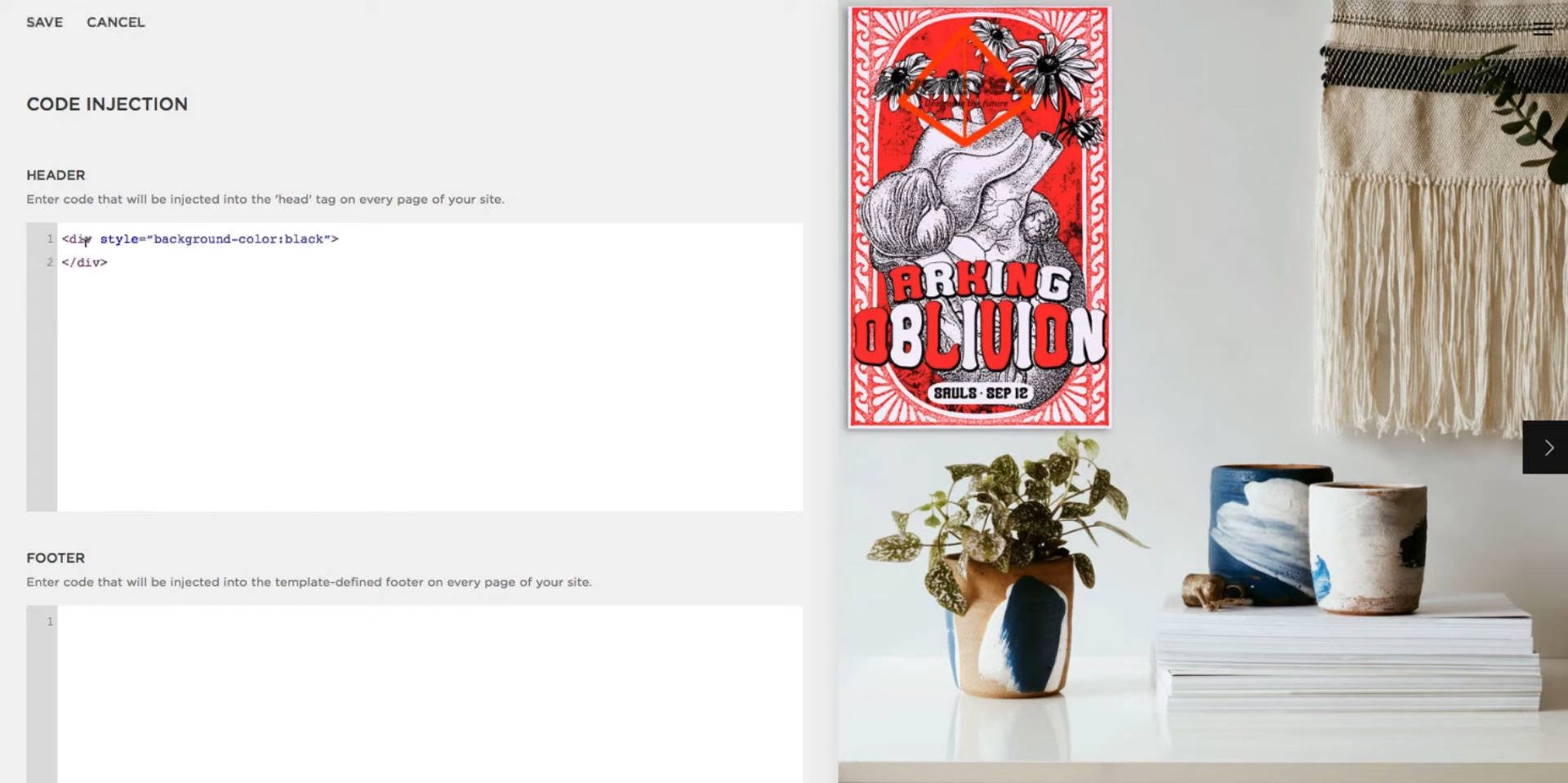
Wix 사이트의 경우 사이트 대시보드의 ' 설정 ' 섹션으로 이동하여 ' 고급 ' 옵션에서 ' 맞춤 코드 ' 탭을 선택하세요. " + 사용자 정의 코드 추가 "를 클릭하고 제공된 텍스트 상자에 코드 조각을 붙여넣습니다. 코드 이름을 지정하고 이 코드를 추가할 위치(향후 페이지를 포함하여 사이트의 모든 페이지 또는 드롭다운 메뉴에서 선택하여 특정 페이지)를 선택하세요. HTML 헤드, 본문 시작, 본문 끝 중 하나를 선택하세요. " 적용 "을 클릭하여 설정을 완료합니다.
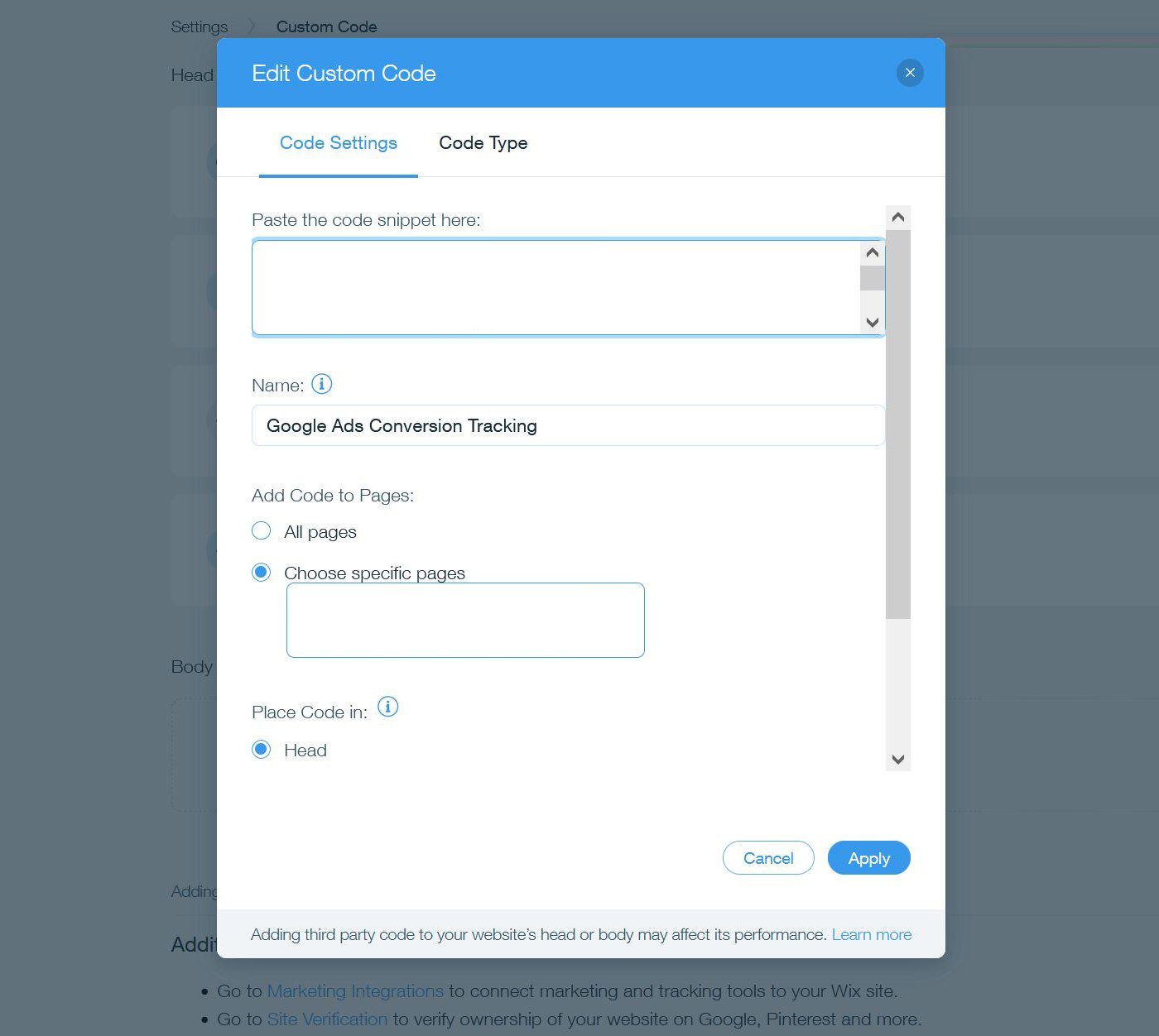
맞춤형 AI 챗봇으로 생산성 향상(3가지 사용 사례)
챗봇은 매우 다양한 유형의 대화를 처리하므로 새로운 사용 사례를 찾기가 어렵습니다. 몇 가지 제한 사항이 있지만 수행할 수 있는 작업에는 놀라울 정도로 민첩합니다. 귀하가 만든 AI 챗봇의 가장 좋은 용도는 다음과 같습니다.
고객 서비스 챗봇: AI 챗봇은 하루 중 언제든지 기본적인 질문을 처리할 수 있습니다. 대답하기 지겨워지는 일상적인 질문을 처리하는 데 적합합니다. 우리는 이것이 실제로 비즈니스 소유자가 다른 작업에 집중할 수 있는 시간을 얼마나 많이 확보할 수 있는지를 좋아합니다. 또한 고객 문의에 대한 답변을 간소화하면 사용자 경험과 고객 만족도가 향상됩니다.
비즈니스 문서 작성: 이미 내부 문서에서 챗봇을 교육하고 있으니, 챗봇이 귀하를 위해 콘텐츠를 생성하도록 하는 것은 어떨까요? 귀하의 어조와 일치하는 훈련 데이터와 그것이 무엇을 알기를 기대하는지 미세 조정하십시오. 그런 다음 모든 편지, 마케팅 캠페인 및 이메일에 대한 첫 번째 초안을 작성할 수 있습니다. 당신을 위해 만들어진 진정한 시간 절약 장치!
제2의 두뇌: 챗봇은 정신을 차리게 해주는 훌륭한 제2의 두뇌입니다. 연락처의 생일 등을 기억해 주거나 중요한 작업을 수행하는 가장 좋은 방법을 찾는 데 도움을 줄 수 있습니다. 여러분이 해야 할 일은 추적하는 데 도움이 되는 데이터를 추가하고 질문하는 것뿐입니다. 이런 방식으로 AI 봇을 사용하면 더 많은 작업을 수행할 수 있어 계속해서 작업을 수행할 수 있습니다.
AI가 사업주 및 프리랜서를 돕는 다른 방법
DocsBot.ai를 충분히 추천할 수 없습니다. 인공 지능을 사용하여 자신만의 웹사이트 챗봇을 만드는 데 사용할 수 있는 견고한 챗봇 빌더입니다. 대부분의 AI 빌더는 액세스할 수 없지만 이 빌더는 그렇지 않습니다.
AI 챗봇은 기업이 AI를 사용하는 한 가지 방법입니다. 우리가 낙관하는 다른 사용 사례와 도구 유형도 많이 있습니다. 더 적은 비용으로 더 많은 작업을 수행할 수 있도록 최고의 AI 웹 사이트 빌더를 자세히 살펴보는 것이 좋습니다. AI를 비즈니스에 활용하는 정말 좋은 방법입니다. AI를 사용하여 웹 사이트를 구축하는 방법이 궁금하다면 이에 대한 가이드를 만들었습니다.
프리랜서의 경우 AI를 사용하여 수익을 창출하는 가장 좋은 방법을 확인하세요. 이 책에는 이를 실현하는 데 필요한 아이디어와 도구가 가득합니다. 또한 이력서를 다듬고 새로운 직업 영역에 진입하려는 사람들에게 이러한 최고의 AI 과정을 추천합니다.
비즈니스나 개인 프로젝트에 AI 챗봇을 어떻게 사용하고 있나요? 더 나은 시스템과 솔루션을 만들기 위해 기술을 어떻게 사용하고 있는지 듣고 싶습니다.
Bahaddin/shutterstock.com의 주요 이미지
